Inhaltselemente einfügen
In der Symbolleiste links "Seite" wählen und die gewünschte Seite im Seitenbaum anklicken. Im rechten Fenster werden die Seitenbereiche angezeigt und die Inhalte, die schon in den verschiedenen Bereichen eingestellt wurden:
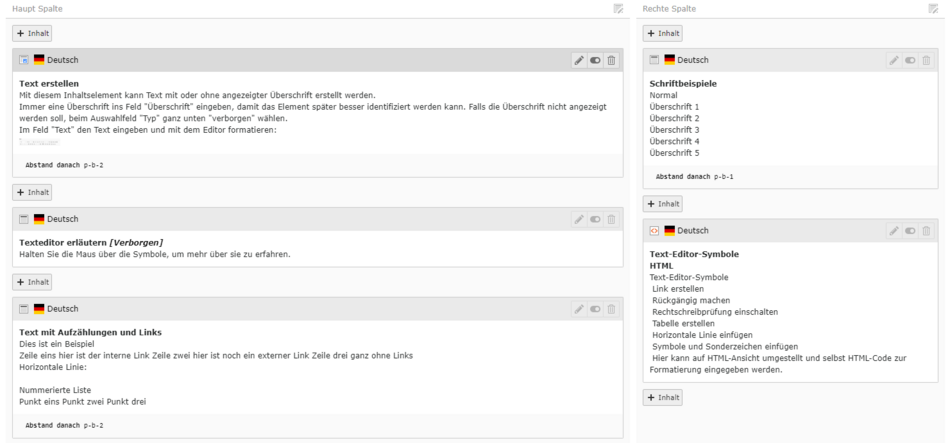
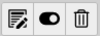
Mit den drei Symbole rechts oben bei jedem Inhaltselement können diese bearbeitet, sichtbar bzw. unsichtbar geschaltet oder gelöscht werden. Diese Symbole werden aber erst deutlich angezeigt, wenn man mit der Maus darüberfährt.
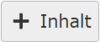
An allen Stellen, an denen dieses Symbol erscheint, kann ein neues Inhaltselement eingefügt werden. Wenn man darauf klickt, erscheint eine Übersicht mit allen verfügbaren Arten von Inhaltselementen. Es stehen vier Reiter mit unterschiedlichen Inhaltselementen zur Verfügung:
- Typischer Seiteninhalt (Überschriften, Texte, Texte mit Bildern, nur Bilder, Aufzählung, ...)
- Formulare (z. B. Anmeldeformular)
- Menüs (wie z. B. Sitemap, Unterseiten, Seitenkarten, ...)
- Plug-Ins (wie z. B. HSO Multiple Layouts, LSF-Cache, Seitenkarten mit Bildern …)
- Besondere Elemente (Reines HTML, Datensätze einfügen, Back-Button)
Klicken Sie einfach das gewünschte Element an, das Sie einfügen möchten. Die am häufigsten verwendeten Elemente mit ihren wichtigsten Einstellungsmöglichkeiten werden unter Inhalte einfügen -> Welche Inhalte kann ich in meine Seiten einfügen? erläutert.
Wenn Sie spezielle Wünsche haben, die hier nicht erläutert werden, wenden Sie sich bitte an das Z3 oder kontaktieren Sie den Webmaster (webmaster@hs-offenburg.de).
Erscheinungsbild
Bei Inhaltselementen gibt es oben den Reiter Erscheinungsbild. Dort kann das Layout des Inhaltselements angepasst werden.
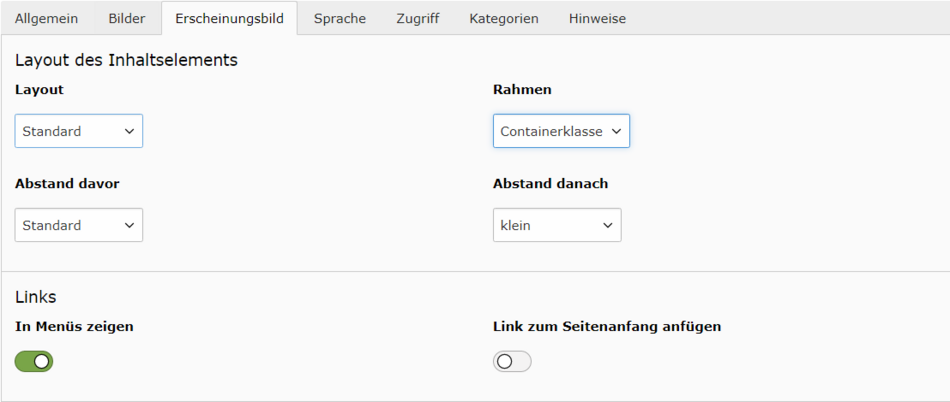
Unter Layout kann außer "Standard" auch "Normal", "Info", "Erfolg", "Warnung" und "Achtung" eingestellt werden. Siehe Beispiele.
Unter Rahmen kann eingestellt werden, ob das Inhaltslement über die gesamte Seitenbreite (Standard) oder nur innerhalb des Containers (Containerklasse), also mit Abstand zum Rand angezeigt werden soll. Dies wird z. B. bei einspaltigen Seiten benötigt, wenn ein Seitenabschnitt oder ein anderes Inhaltselement eingefügt wird, das sich über die gesamte Breite ausdehnen soll.
Unter Abstand davor und Abstand danach kann der Abstand zwischen den Inhaltselementen angepasst werden.
Bei Bedarf und wenn die Seite sehr lang ist, kann auch noch ein Link zum Seitenanfang eingefügt werden: